- Forfatter Jason Gerald [email protected].
- Public 2023-12-16 11:30.
- Sist endret 2025-01-23 12:42.
Når du blir med på Facebook, får du flere alternativer for å få venner. Hvis du har venner som ikke har blitt med på Facebook ennå, kan du sende dem en personlig invitasjon til å bli med og bli venner. Etter å ha lagt til en venn på Facebook, kan du kommunisere eller samhandle med dem via Facebook -profilen deres. Husk at noen brukere med vilje setter kontoene sine til å være søkbare på Facebook, slik at du kanskje ikke kan finne profilene til vennene du vil ha. Prøv imidlertid metodene beskrevet i denne artikkelen for å få kontakt med venner på Facebook.
Steg
Metode 1 av 3: Bruke Facebook -søkefeltet
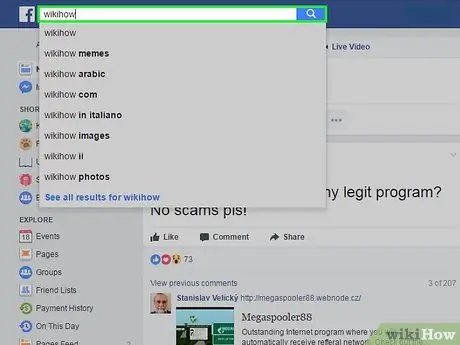
Trinn 1. Se etter søkefeltet på Facebook
Det er i øvre venstre hjørne av Facebook-hovedsiden. Facebook -søkefeltet er designet for å finne en bestemt person, selv om du ikke kjenner etternavnet deres.
Søkeresultater vises basert på informasjonen du har oppført på profilen din
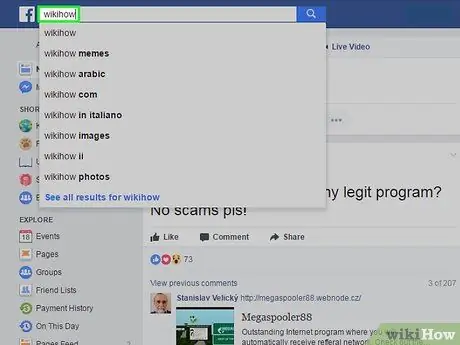
Trinn 2. Skriv inn vennens navn i søkefeltet
Når du begynner å skrive en oppføring, viser Facebook deg de mest sannsynlige søkeresultatene basert på profilinformasjonen din. Facebook foreslår vanligvis venner som er fra samme by eller land, og studerer eller jobber på samme sted.
Jo flere detaljer du får om Facebook, jo bedre blir søkeresultatene
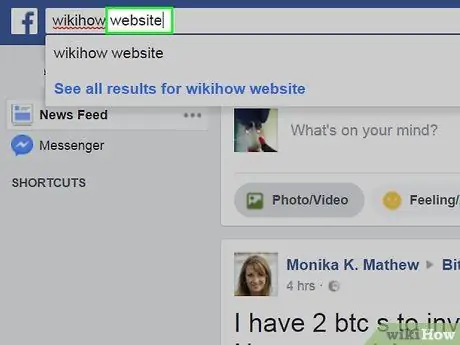
Trinn 3. Inkluder relevante detaljer
Hvis du ikke finner en venn bare ved navn, må du inkludere navnet på byen, universitetet, arbeidsstedet og annen informasjon. Informasjon som denne kan begrense søkeresultatene.
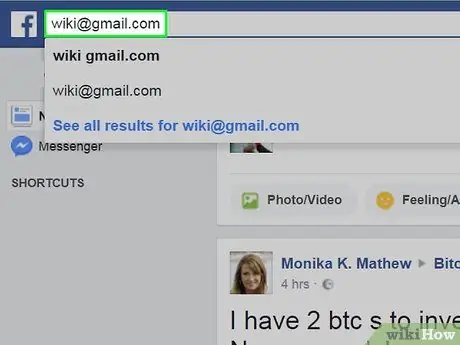
Trinn 4. Skriv inn vennens e -postadresse i søkefeltet
Hvis du kjenner e -postadressen, skriver du inn denne informasjonen direkte i søkefeltet.
Profilen hans vil bare vises hvis e -postadressen som er angitt er adressen som er knyttet til Facebook -kontoen hans
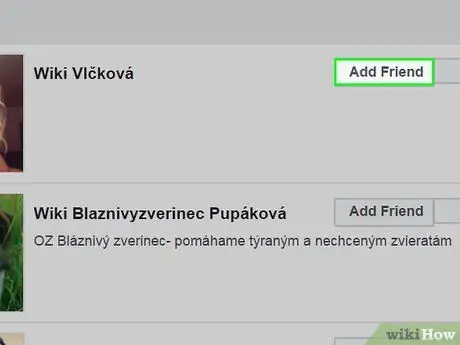
Trinn 5. Legg til venner
Etter å ha funnet den riktige profilen, klikker du på profilkoblingen og besøker siden. Klikk på "Legg til venn" -knappen øverst på profilsiden for å sende en venneforespørsel.
- Hvis han er en ny venn eller en gammel venn, eller noen du ikke har vært i kontakt med på lenge, ville det være mer høflig å inkludere en melding i venneforespørselen.
- Hjelp ham med å huske deg, slik at han ikke ved et uhell avviser venneforespørselen din.
Metode 2 av 3: Importere e -postkontakter til Facebook
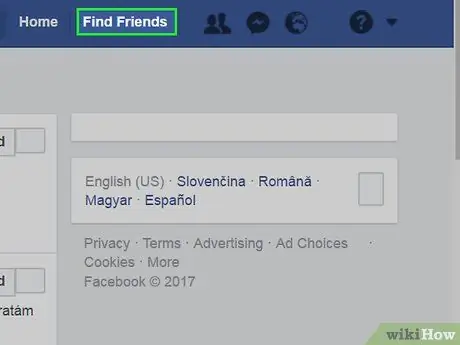
Trinn 1. Klikk på "Finn venner" -linken øverst til høyre på en hvilken som helst Facebook -side
Siden vil bli oppdatert og Facebook vil vise en liste over "Folk du kanskje kjenner" ("Folk du kanskje kjenner"), basert på informasjonen på profilen din.
- Du må kanskje bla gjennom denne listen for å finne venner du ikke tenkte på først.
- Du kan også bruke denne listen hvis du ikke kan huske navnet på vennen du leter etter.
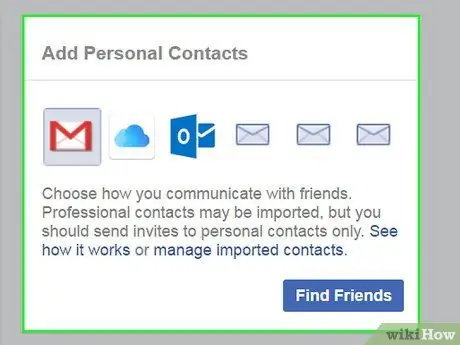
Trinn 2. Klikk på "Legg til personlige kontakter" -boksen
Denne boksen er på høyre side av skjermen. E -postadressen som for øyeblikket er knyttet til Facebook -kontoen, vises i denne boksen.

Trinn 3. Importer kontakter fra e -postkonto
Følg instruksjonene som Facebook gir for å importere e -postkontakter fra den valgte e -postadressekontoen. Importinstruksjoner kan variere avhengig av e -postleverandøren du bruker.
Hvis du for eksempel bruker Gmail, blir du bedt om å logge deg på Gmail -kontoen din, klikke på "Eksporter" -knappen på Gmail -siden og angi kontaktene du vil laste opp til Facebook
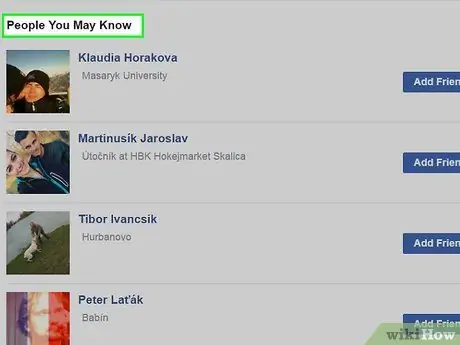
Trinn 4. Søk etter foreslåtte venner
Facebook vil søke etter venner ved å bruke e -postadressene og kontaktnavnene som er importert fra e -postkontoen.
Metode 3 av 3: Inviter venner til Facebook
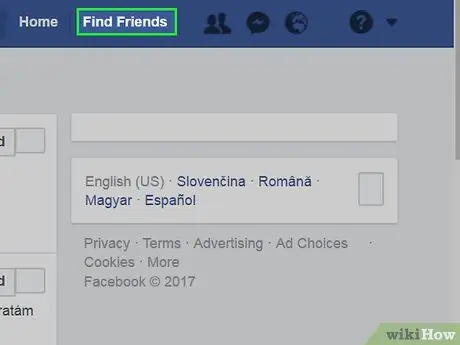
Trinn 1. Klikk på lenken "Finn venner"
Det er øverst til høyre på Facebook-siden. Hvis du ikke finner vennen du leter etter ved å bruke noen av metodene som tidligere er beskrevet, er det mulig at han ikke har en Facebook -konto ennå.
Du kan benytte anledningen til å invitere ham til Facebook
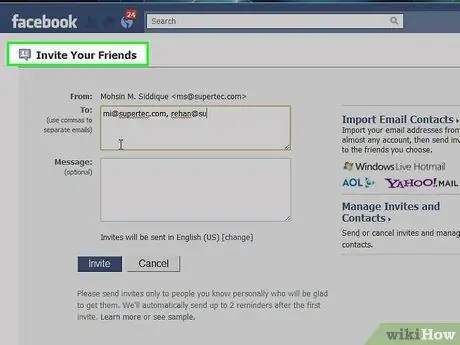
Trinn 2. Gå til "Inviter vennene dine" -boksen
Det er i nedre høyre hjørne av siden, under "Legg til personlige kontakter" -delen. I denne boksen har du tilgang til en søkefelt som lar deg angi telefonnumre og e -postadresser til personene du vil invitere til Facebook.
- Skriv inn en venns telefonnummer eller e -postadresse i søkeboksen. Etter det vil Facebook sende et varsel til den aktuelle vennen om at du vil ha hans tilstedeværelse på Facebook.
- For å invitere flere personer samtidig, legg et komma etter hver e -postadresse eller telefonnummer du skriver.
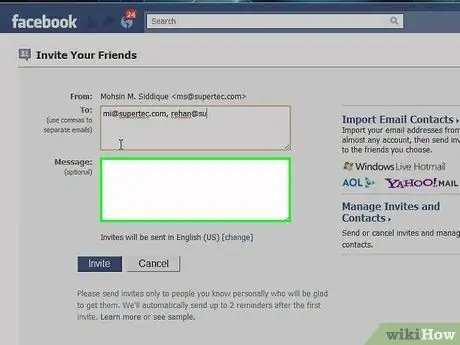
Trinn 3. Fortell den aktuelle vennen direkte
Hvis du ikke finner ham på Facebook og ikke har telefonnummeret eller e -postadressen hans, er det lurt å spørre ham direkte. Si at du vil beholde kontakten med ham via Facebook.
Tips
- Noen brukere angir personverninnstillinger for kontoer som kan skjule profilen deres, slik at du ikke finner profilen deres på Facebook.
- Noen Facebook -brukere håndhever personverninnstillinger for kontoer som gjør at profilene deres ikke kan oppdages ved vanlige søk. For eksempel kan bare venner av brukerens venner finne profilen sin.
- Hvis du finner den aktuelle vennen på Facebook, men ikke ser "Legg til venn" -knappen, har den en personverninnstilling om ikke å godta venneforespørsler fra noen. Du må kanskje bli venn med en av vennene hans først før du kan legge ham til som en venn. Hvis dette er tilfellet, kan du prøve å sende ham en sms først.
- Når du legger til en gammel venn, presenterer du deg selv gjennom en veggpost eller melding før du sender en venneforespørsel. Han husker deg kanskje ikke, så han vil ikke legge deg til som en venn.
- Når du logger deg på kontoen din for å bekrefte chat/e -postkontoen din, lagrer ikke Facebook passordinformasjonen din.
Advarsel
- Del aldri Facebook -kontoinformasjonen din med noen.
- Beskytt personvernet ditt ved ikke å legge til venner tilfeldig på Facebook, med mindre du allerede kjenner dem.






